Что делать, если не работает блютуз на Айфоне
Технология Bluetooth — одна из самых важных в смартфоне в 2022 году. С ее помощью можно подключаться к другим устройствам, аксессуарам, управлять телевизором или CarPlay. К сожалению, ни один из смартфонов не лишен проблемы, когда Bluetooth отключается или вовсе не работает: торопиться в сервисный центр не стоит — попробуйте устранить неполадки собственными силами. Рассказываем все, что нужно об этом знать.
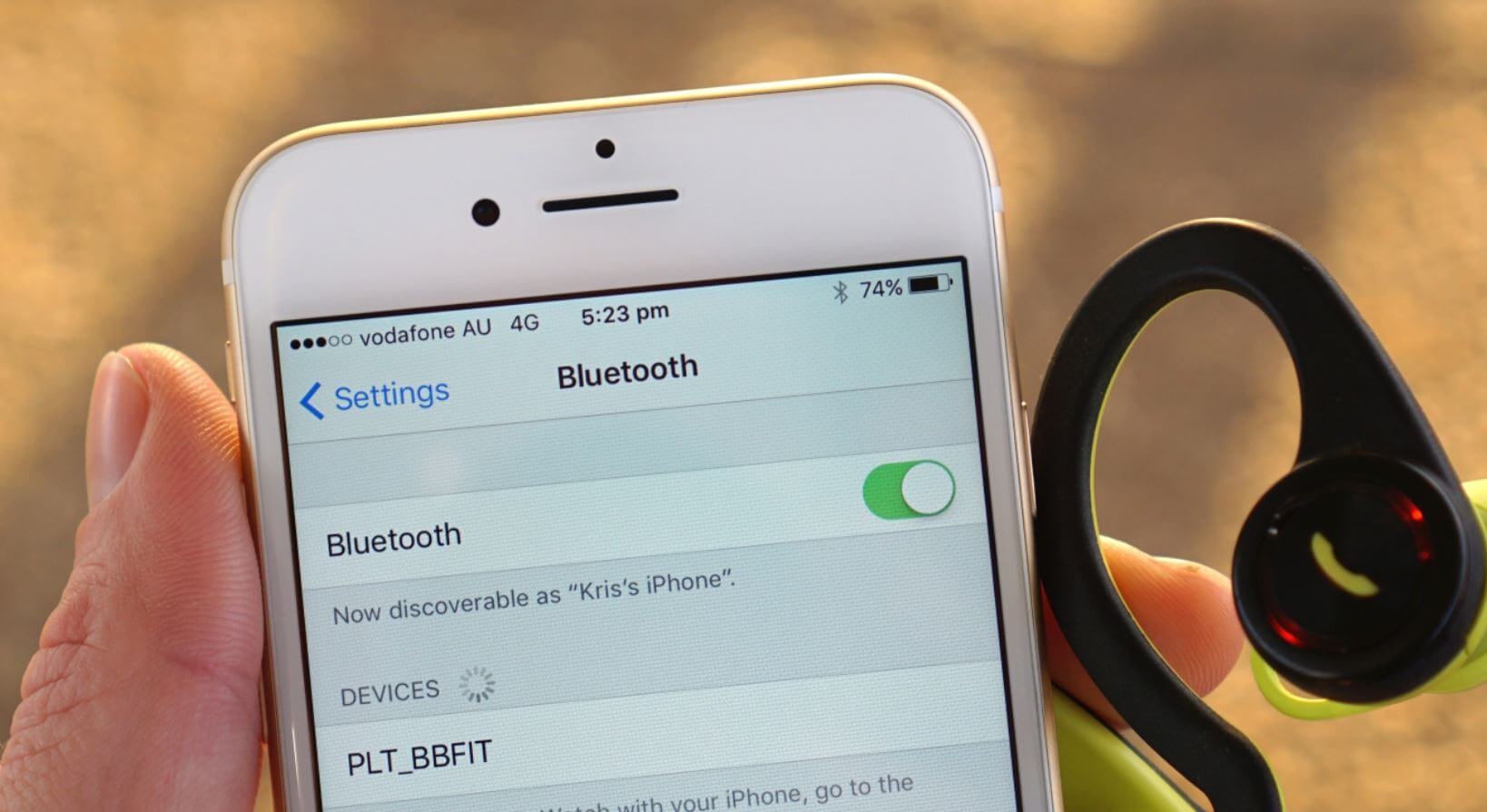
Разбираемся, как решить проблему с Bluetooth на iPhone
Содержание
- 1 Проблемы с блютузом на Айфоне
- 2 Как удалить устройство Блютуз на Айфоне
- 3 Перезагрузка Bluetooth
- 4 Сброс настроек сети на Айфоне
- 5 Обновление iOS на Айфоне
- 6 Фитнес-браслет не подключается к Айфону
- 7 Что делать, если AirPods не подключаются
- 8 Полный сброс iPhone
Проблемы с блютузом на Айфоне
Bluetooth на iPhone работает весьма специфично. К примеру, модуль не находит другие смартфоны для передачи файлов, кроме устройств Apple. Это не является проблемой. В каких случаях вообще проявляется неправильная работа Bluetooth на iPhone?
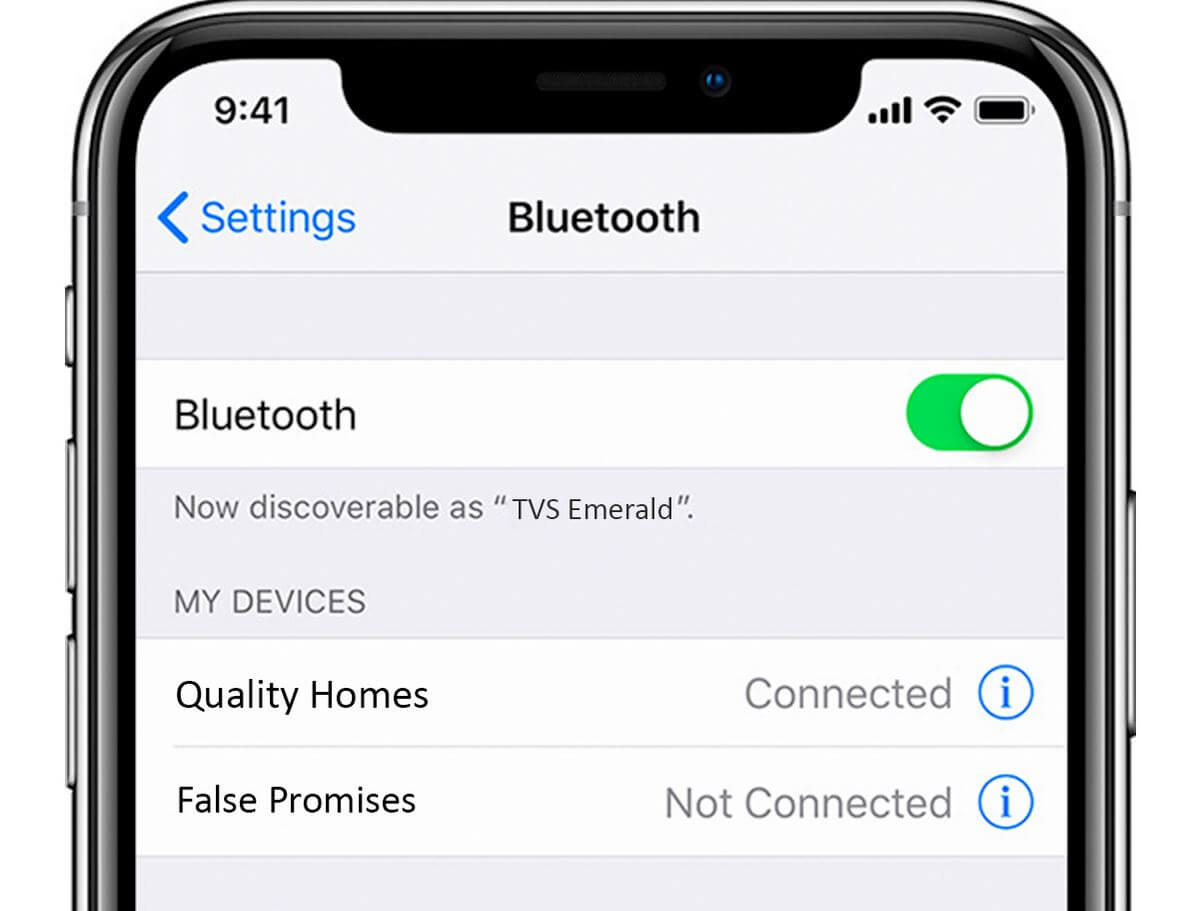
iPhone не подключается по Bluetooth. Что делать?
- iPhone не видит устройства.
- Не работает поиск других устройств и сетей.
- Не включается Bluetooth на iPhone.
- iPhone не подключается к другим устройствам.
Читатели нашего Telegram-чата часто связывают внезапно появившиеся проблемы с обновлением ПО. В действительности такое может произойти из-за элементарного сбоя в работе устройства даже без обновления. Разбираемся, каким образом это можно исправить.
Как удалить устройство Блютуз на Айфоне
Давно подмечено, что повторное подключение iPhone к другим устройствам, которые есть в списке, иногда не происходит. Например, такое бывает с Яндекс.Станцией Лайт или некоторыми Bluetooth-колонками. В этом случае можно попробовать самый простой метод — удалить Bluetooth-устройство из списка. К тому же, в случае с умной колонкой Яндекса — это единственный рабочий способ, который приходится повторять достаточно часто.
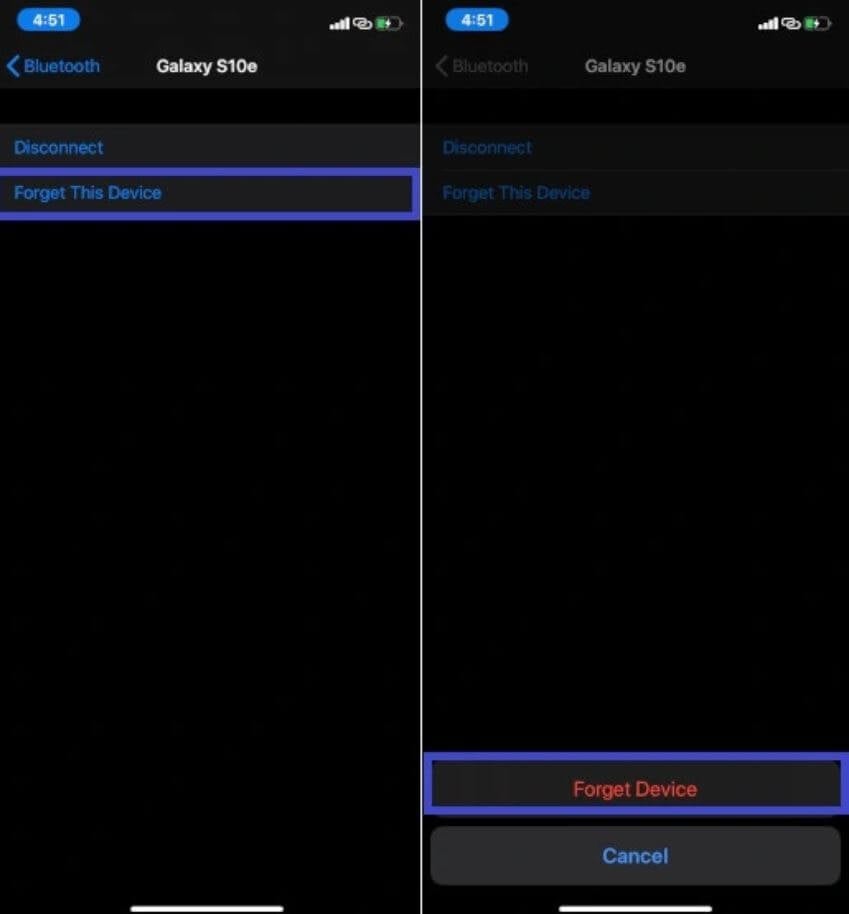
Попробуйте удалить устройство из памяти и создать подключение заново
- Зайдите в Настройки.
- Выберите «Bluetooth».
- Затем нажмите на «i» рядом с устройством из списка.
- Нажмите «Забыть это устройство».
После этого вы можете подключиться к нему заново и проблема исчезнет.
Перезагрузка Bluetooth
Одним из самых простых способов избавиться от проблем с Bluetooth является перезагрузка Bluetooth в iPhone и подключаемого устройства.
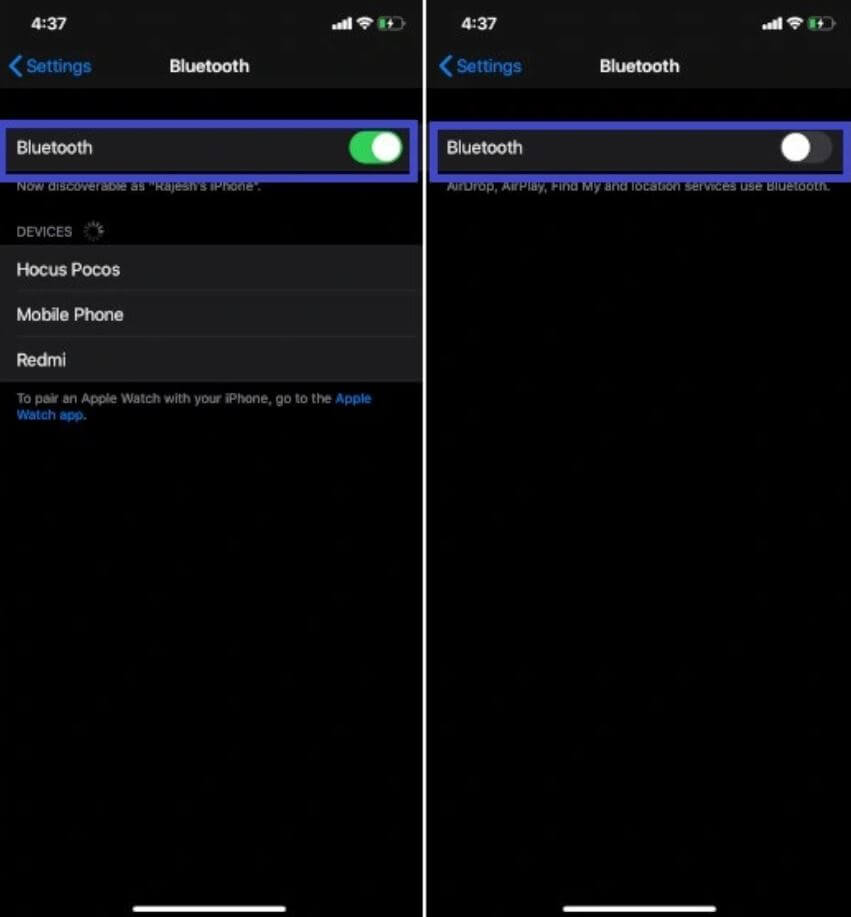
Чаще всего помогает и перезагрузка модуля. Главное — делать это через настройки
- Зайдите в Настройки.
- Выберите «Bluetooth» и отключите ползунок.
Теперь сделайте то же самое с подключаемым устройством. Если это Bluetooth-колонка, то нажмите кнопку видимости Bluetooth. Если же
это стационарное устройство с питанием из Сети, например, Яндекс.Станция, то лучше отключить ее из розетки. После этого попробуйте подключиться заново.
Кроме того, иногда iPhone может не подключиться к Bluetooth-колонке. Почему так происходит? Проверьте индикацию на устройстве: например, на колонках JBL кнопка «Bluetooth» светится синим, если к ней подключено устройство. Вполне возможно, что к ней уже подключен другой смартфон. То же самое происходит с умными колонками: например, если к Яндекс.Станции подключен один смартфон, то музыка будет транслироваться только с него до момента отключения.
Читайте также: Как использовать iPad как второй монитор Windows
Сброс настроек сети на Айфоне
Каждый раз, когда с беспроводным соединением что-то не так, а другие способы решить проблему не помогают, я делаю сброс настроек сети. Этот способ решает не только проблемы с подключением к Интернету или голосовой связью, но и с работой Bluetooth. Обратите внимание, что данный сброс настроек вернет настройки к заводским параметрам.

Сброс настроек Сети — отличный способ решить проблему с Bluetooth
- Зайдите в Настройки, выберите «Сотовая связь».
- Нажмите «Сотовая сеть передачи данных».
- Внизу выберите «Сбросить настройки».
- Подтвердите выбор.
Обновление iOS на Айфоне
У многих моих знакомых часто происходят проблемы с iPhone, на которых установлена iOS предыдущей версии. В большинстве случаев смартфон без обновления позволяет избежать множества проблем, хоть и лишает новых функций или улучшенного внешнего вида. Тем не менее, при возникновении сбоев лучше обновиться до самой актуальной версии.
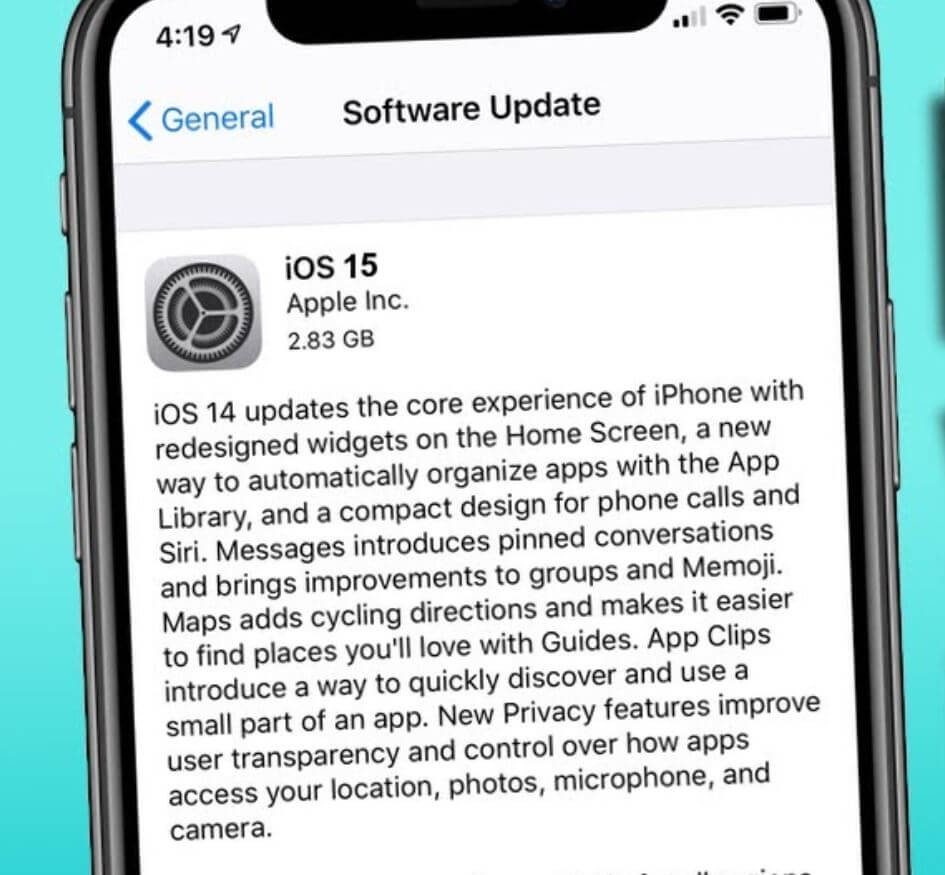
Обновитесь до последней версии iOS, если возникла проблема с Bluetooth
- Зайдите в Настройки.
- Выберите «Основные».
- Нажмите «Обновление ПО» и загрузите новую iOS.
Читайте также: Что делать, если Аймесседж не активируется
Фитнес-браслет не подключается к Айфону
Возможно, владельцы Xiaomi Mi Band сталкивались с подобной проблемой: приложение Mi Fit не может подключиться к браслету. Что делать в таком случае, если Bluetooth включен, фитнес-браслет заряжен и работает?
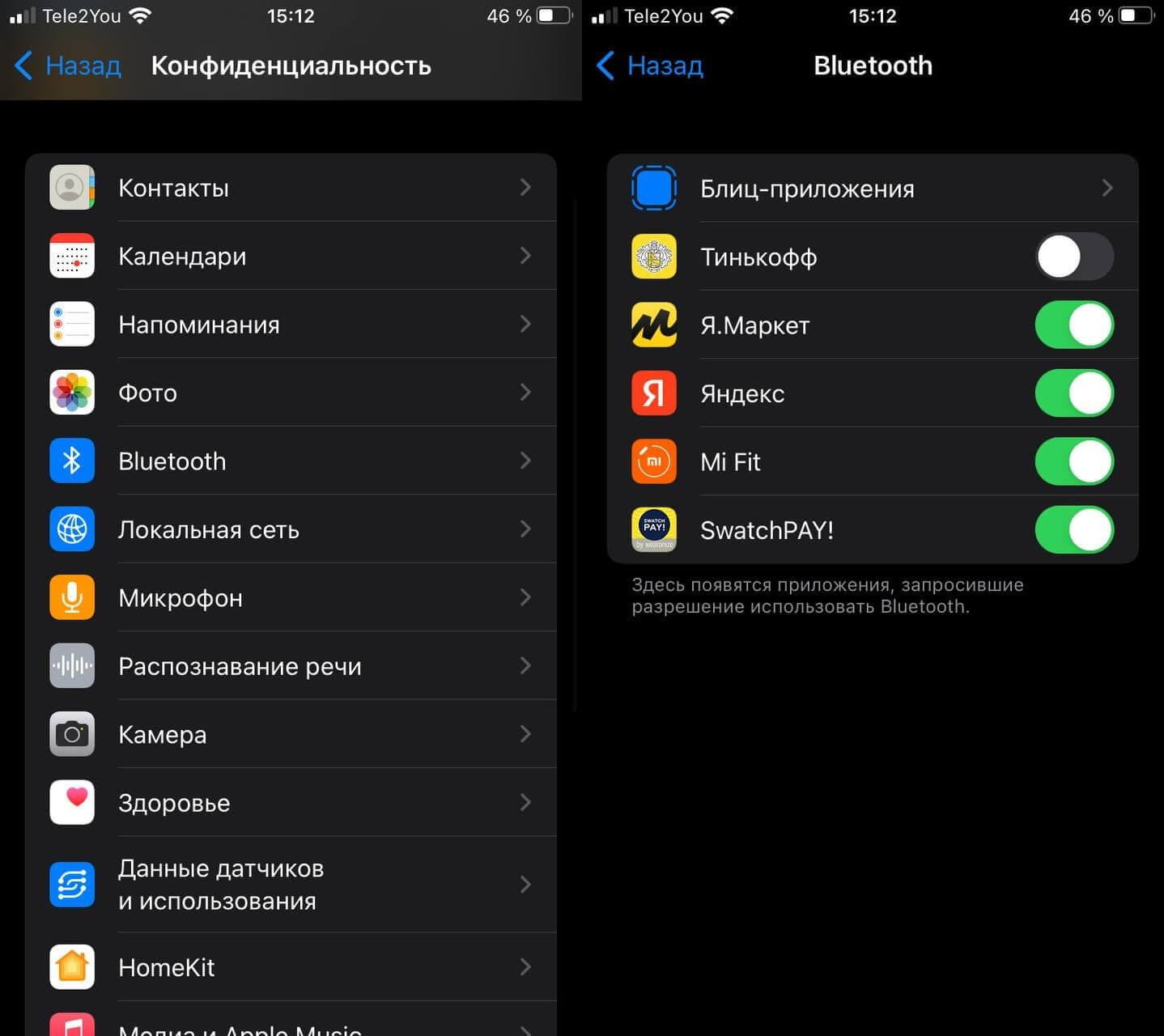
Дайте разрешение на подключение устройств через настройки конфиденциальности
- Зайдите в Настройки.
- Выберите «Конфиденциальность».
- Нажмите «Bluetooth».
- Вы увидите список программ, запросивших разрешение использовать Bluetooth. Включите ползунок возле «Mi Fit».
Что делать, если AirPods не подключаются
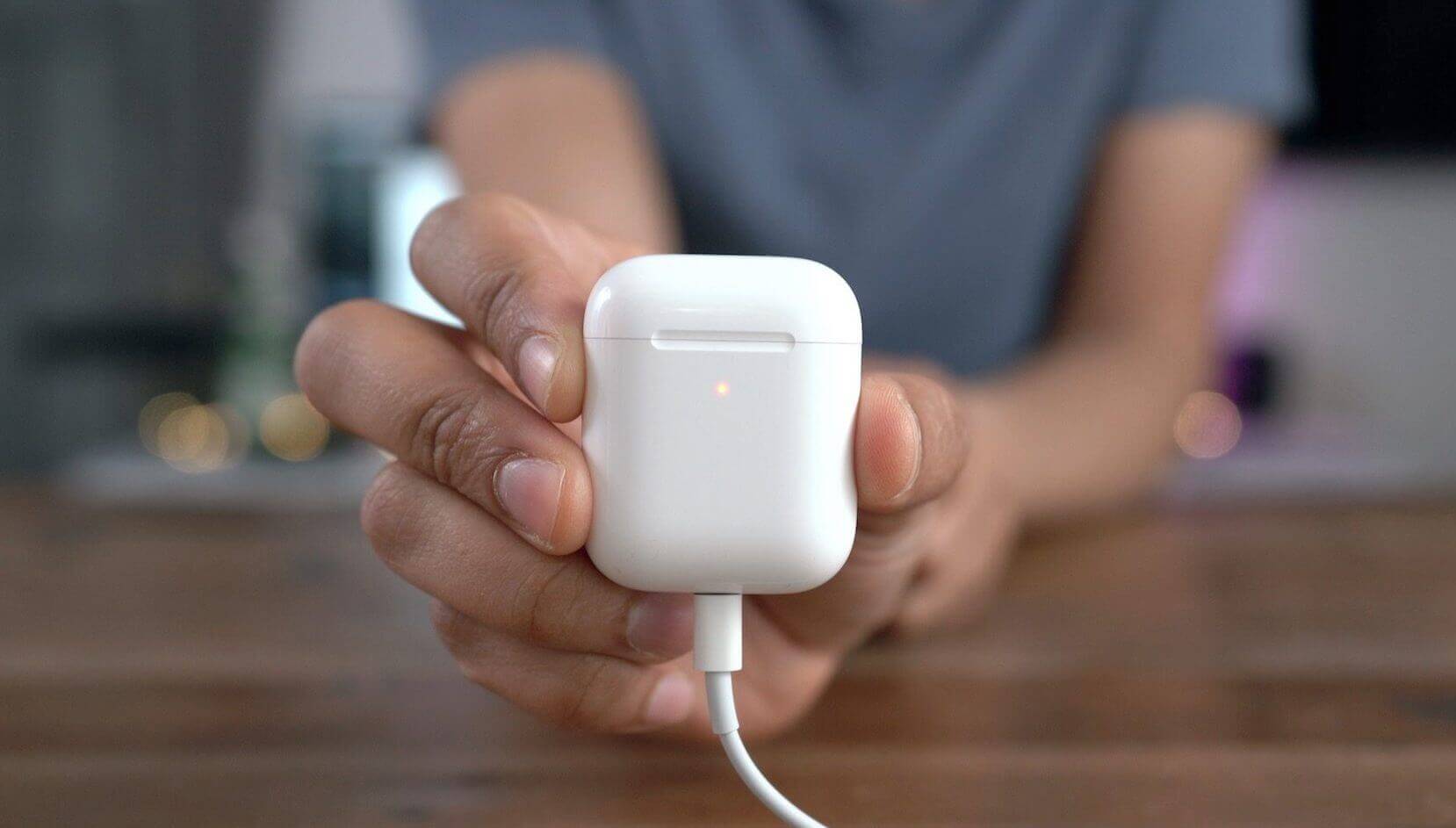
Иногда AirPods не подключаются к iPhone. Что делать?
Наушники Apple частенько теряют связь с iPhone или не подключаются. Для начала проверьте:
- Оба наушника находятся в кейсе.
- AirPods заряжены.
- На iPhone включен Bluetooth.
Если все в порядке, но AirPods не подключаются к iPhone, следуйте инструкции:
- Закройте крышку кейса AirPods на 15 секунд и откройте обратно.
- После этого нажмите кнопку настройки на кейсе и удерживайте 10 секунд.
- После того, как индикатор начнет мигать белым цветом, поднесите его с открытой крышкой к iPhone и следуйте инструкции на экране.
Еще больше лайфхаков ищите в нашем Яндекс.Дзене!
Полный сброс iPhone
Если предыдущие способы вам не помогли соединиться с устройством, то вам остается попробовать сделать полный сброс iPhone. Перед этим создайте резервную копию в iCloud.

Попробуйте сделать полный сброс, если ничего не помогло
- Зайдите в Настройки.
- Выберите «Основные».
- В самом низу нажмите «Перенос или сброс iPhone».
- Выберите «Стереть контент и настройки».
А еще иногда приложения не скачиваются из App Store. В чем проблема и как ее решить? Дали пару полезных советов в нашем материале.
Bluetooth в iPhoneПроблемы AppleСоветы по работе с Apple

Проблемы с Bluetooth на iOS такие же старые, как у iPhone и iPad. Назовите это провалом Apple или характером общих проблем в iOS 15, с которыми сталкивается большинство устройств, проблемы Bluetooth имеют долгую историю на iOS и iPadOS. Неудивительно, что большое количество пользователей часто посещают различные форумы, чтобы пожаловаться на плохую работу Bluetooth. В то время как некоторые говорят, что их iPhone не может подключиться к устройствам Bluetooth, другие сообщают, что их устройство iOS автоматически отключается от аксессуаров Bluetooth. К счастью, есть несколько проверенных решений для решения проблемы Bluetooth на iPhone и iPad. Если это то, что вы ищете, попробуйте эти 12 профессиональных советов и уловок, чтобы решить проблему «iPhone Bluetooth не работает».
iPhone Bluetooth не работает? Вот исправления!
Понимание возможных причин проблем с Bluetooth в iOS и iPadOS может значительно упростить поиск правильных решений. Итак, давайте сначала рассмотрим возможные причины!
Почему проблема с Bluetooth возникает на iPhone и iPad?
Проблемы с Bluetooth на iOS возникают из-за ряда причин, таких как ошибки программного обеспечения, устаревшее программное обеспечение и плохое функционирование аксессуаров Bluetooth. Кроме того, проблема также может возникнуть, если устройство Bluetooth не полностью заряжено или если вы запретили сопутствующему приложению использовать Bluetooth на своем устройстве iOS или iPadOS. Принимая во внимание все эти возможные причины, мы упомянули решения, которые могут решить печально известную проблему с неработающим Bluetooth на iPhone.
{}Примечание. Прежде чем перейти к решениям, проверьте, включен ли Bluetooth на вашем iPhone. Вы можете сделать это из Центра управления или установив переключатель Bluetooth в приложении «Настройки».
1. Включите Bluetooth на своем iPhone.
Всякий раз, когда я сталкиваюсь с проблемами подключения Bluetooth на моем iPhone и iPad, первое решение, которое я пытаюсь решить, – это выключить/включить переключатель Bluetooth. И должен сказать, что это меня чаще всего спасает. Итак, я рассчитываю на этот небольшой, но довольно эффективный трюк, который сделает эту работу и за вас.

Зайдем в настройки приложения на устройстве IOS -> Bluetooth. Теперь выключите тумблер. После этого перезагрузите ваше устройство. После перезагрузки устройства включите переключатель Bluetooth. Затем попробуйте подключить свой iPhone/iPad к аксессуару Bluetooth, чтобы увидеть, исчезла ли проблема. Если Bluetooth снова начнет работать, проблема уже решена.
2. Выключите и снова включите устройство Bluetooth.
Много раз вы можете избавиться от проблемы Bluetooth, просто выключив/включив аксессуар Bluetooth. Итак, попробуйте это простое, но эффективное решение. Большинство устройств Bluetooth поставляются с выключателем питания, позволяющим легко включать/отключать их. Итак, найдите выключатель питания, а затем нажмите его, чтобы выключить аксессуар Bluetooth. После этого снова нажмите кнопку питания, чтобы включить его.
3. Обновите свой iPhone/iPad.
Если ни один из приемов не помог решить проблемы с Bluetooth на вашем iPhone и iPad, я подозреваю, что проблема может быть связана с ошибкой программного обеспечения или устаревшим программным обеспечением. В любом случае вы можете избавиться от проблемы, обновив iOS/iPadOS до последней версии.

Перейдите в приложение «Настройки» -> «Общие» -> «Обновление программного обеспечения». Теперь позвольте вашему устройству проверить наличие доступных обновлений. Если отображается последнее обновление, загрузите и установите обновление программного обеспечения как обычно.
4. Обновите свой Bluetooth-аксессуар.
Чтобы повысить производительность, а также устранить распространенные проблемы, производители аксессуаров часто выпускают обновления программного обеспечения. Итак, если вы какое-то время не обновляли свое устройство Bluetooth, велика вероятность, что проблема может быть связана с устаревшим программным обеспечением. Большинство устройств Bluetooth поставляются с дополнительным приложением, которое позволяет настраивать параметры. Откройте App Store -> Ваш профиль -> Приложение, чтобы проверить наличие доступных обновлений программного обеспечения.
Обновить AirPods довольно просто. Наушники автоматически обновляются до последних версий прошивки, когда они подключаются через Bluetooth к вашему iPhone и iPad.
5. Убедитесь, что ваше устройство Bluetooth заряжено.
Убедитесь, что ваш аксессуар Bluetooth полностью заряжен или подключен к источнику питания. Если аксессуар поставляется с перезаряжаемой батареей, проверьте, не нуждается ли она в замене.
Если вы можете выполнить сопряжение аксессуара с некоторыми устройствами, но не с iPhone или iPad, отключите аксессуар от других устройств. После этого попробуйте снова связать его с вашим устройством. Кроме того, также обратитесь к производителю аксессуара, чтобы убедиться, что он поддерживает iOS/iPadOS.
6. Убедитесь, что приложение-компаньон имеет доступ к Bluetooth.
Если к аксессуару Bluetooth прилагается сопутствующее приложение, убедитесь, что оно имеет доступ к Bluetooth на вашем iPhone и iPad. Откройте приложение « Настройки» на своем устройстве и выберите « Конфиденциальность». Теперь найдите Bluetooth и нажмите на него. После этого убедитесь, что приложение (о котором идет речь) может использовать Bluetooth.

7. Забудьте об устройстве и снова выполните сопряжение.
Если проблема с Bluetooth все еще не устранена, заставьте аксессуар Bluetooth забыть о вашем iPhone и iPad. Затем повторно подключите аксессуар Bluetooth к устройству iOS/iPadOS. Иногда это может решить проблемы Bluetooth, очистив кеш Bluetooth.

Перейдите в приложение «Настройки» -> Bluetooth -> кнопка «i» рядом с аксессуаром Bluetooth. После этого нажмите « Забыть это устройство» и подтвердите. Теперь повторно подключите устройство iOS/iPadOS к аксессуару Bluetooth.
8. Полный сброс настроек iPhone и iPad.
Еще одно решение, которое часто помогало мне исправлять распространенные проблемы iOS и iPadOS, включая проблемы с Bluetooth, – это аппаратный сброс, известный как принудительный перезапуск. Так что стоит выключить и снова включить iPhone.
- Принудительно перезагрузите iPhone 8 или новее и iPad без кнопки «Домой»: нажмите и быстро отпустите кнопку увеличения громкости. Затем нажмите и быстро отпустите кнопку уменьшения громкости. После этого нажмите и удерживайте боковую/верхнюю кнопку, пока на экране не появится логотип Apple.

Кредит: Apple
- Принудительно перезагрузите iPhone 7 и 7 Plus: одновременно нажмите и удерживайте боковую кнопку и кнопку уменьшения громкости, пока на экране не появится логотип Apple.

Кредит: Apple
- Принудительно перезагрузите iPhone 6s или более ранней версии или iPad с помощью кнопки «Домой»: одновременно удерживайте кнопку «Домой» и боковую/верхнюю кнопку, пока на экране не появится логотип Apple.

9. Сбросьте настройки Bluetooth.
Еще нет решения? Не волнуйтесь, у нас все еще есть несколько довольно надежных решений, позволяющих избавиться от проблем с Bluetooth. Теперь попробуйте перезагрузить аксессуар Bluetooth. Если проблема связана с аксессуаром, вы можете избавиться от нее, сбросив настройки.
Обратите внимание, что процесс сброса аксессуаров Bluetooth отличается. Поэтому обязательно ознакомьтесь с руководством пользователя, если вам нужна помощь. Если у вас есть AirPods, вы можете легко их сбросить. При открытом проводе нажмите и удерживайте кнопку настройки на задней стороне корпуса около 15 секунд, пока индикатор состояния не замигает желтым, а затем белым. После этого вам необходимо повторно подключить AirPods к устройству. С опцией “ведущий” просто поместите свои AirPods рядом с устройством и следуйте инструкциям.

Кредит: Apple
10. Сбросить настройки сети.
Всякий раз, когда проблемы, связанные с сетью, становятся постоянными на моем iPhone, я в крайнем случае сбрасываю настройки сети. В большинстве случаев это меня не разочаровывает. Итак, если проблемы с Bluetooth еще не устранены на вашем устройстве iOS, попробуйте это решение. Имейте в виду, что он сотрет все сетевые настройки, включая настройки сетей Wi-Fi и Bluetooth. Итак, будьте готовы настроить их снова.

Перейдите в приложение «Настройки» на вашем iPhone или iPad -> Общие -> Сброс. Теперь нажмите « Сбросить настройки сети» и введите пароль своего устройства. После этого снова нажмите « Сбросить настройки сети» для подтверждения.
11. Восстановление заводских настроек iPhone
Если ничего не помогает, вы можете попытаться решить проблему последним средством. Выполняя сброс настроек iPhone к заводским настройкам, вы в основном используете универсальное решение проблем с Bluetooth, и мы надеемся, что это поможет решить проблему.
Для этого зайдите в Настройки -> Общие -> Сброс. Здесь нажмите « Стереть все содержимое и настройки », чтобы полностью стереть данные с iPhone. Обратите внимание, что перед этим вы должны создать резервную копию своего iPhone. Более того, вы должны использовать это исправление только как опасное решение.
12. Свяжитесь с Apple.
Даже после всего этого, если вы не можете включить Bluetooth на своем устройстве, или этот параметр неактивен, или вы не можете подключить какие-либо аксессуары Bluetooth к своему iPhone/iPad, и производитель аксессуаров подтвердил, что ваш аксессуар поддерживает iOS/iPadOS вам нужно будет связаться с Apple для решения. Вы можете зайти в ближайший магазин Apple или обратиться в службу поддержки Apple здесь.
Часто задаваемые вопросы (FAQ)
1. Как сбросить Bluetooth на iPhone?
Если вы хотите сбросить настройки радиомодуля Bluetooth на вашем iPhone, вы можете сделать это, удалив сетевые настройки вашего iPhone. Метод, как это сделать, описан выше.
2. Почему мой iPhone не находит устройства Bluetooth?
Сначала проверьте, включен ли Bluetooth. Если это так, а ваш iPhone по-прежнему не может найти новые устройства Bluetooth, убедитесь, что устройство включено и находится в режиме сопряжения. Кроме того, попробуйте исправления, упомянутые выше.
3. Как перевести iPhone в режим сопряжения?
Вы можете подключить новые устройства к своему iPhone, выбрав « Настройки» -> «Bluetooth». Пока вы находитесь на этой странице, вы сможете видеть новые устройства, а ваш iPhone будет находиться в режиме сопряжения.
Устранение проблем с Bluetooth на iPhone и iPad
Вот и все! Итак, это проверенные и надежные способы устранения проблем с Bluetooth на устройстве iPadOS или iOS. Надеюсь, Bluetooth вернулся к своему обычному состоянию на вашем устройстве. Вы хотели бы рассказать нам, какое из вышеперечисленных решений сработало для вас? Поделитесь своим опытом в комментариях ниже.
Related post
Подождав несколько месяцев или около того, Apple наконец начала выпускать официальную общедоступную бета-версию iOS 16 для своих подходящих пользователей iPhone, зарегистрировавшись в программе бета-тестирования Apple. Итак, если вы не установили Бета-версия iOS 16 Профиль еще можно проверить здесь. Хотя программа бета-тестирования для разработчиков была запущена изначально, общедоступная бета-версия все еще имеет немало проблем. Несколько пользователей сталкиваются с iOS 16 Bluetooth не работает или же Проблема сопряжения.
Bluetooth не подключается или не соединяется с другими Bluetooth устройства на iOS — не новая проблема. Это одна из распространенных проблем, с которыми ежедневно сталкивается большинство пользователей бета-программ iOS при подключении к другим устройствам. Хотя количество ошибок или проблем на iOS меньше, чем на Android, обходные пути для устранения таких проблем могут быть почти одинаковыми в зависимости от операционной системы. Так что вам не о чем беспокоиться.
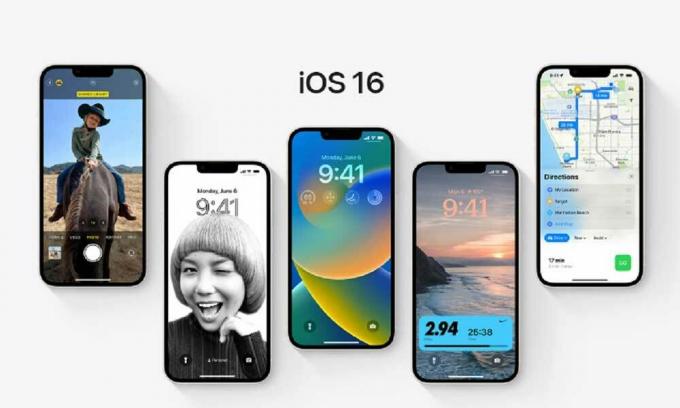
Содержание страницы
-
iOS 16 Bluetooth не работает или проблема с сопряжением, как исправить?
- 1. Выключить и включить Bluetooth
- 2. Принудительно перезагрузите ваш iPhone (аппаратный сброс)
- 3. Забудьте о сопряженных устройствах и подключитесь повторно
- 4. Проверить наличие обновлений сборки iOS 16
- 5. Убедитесь, что устройство Bluetooth находится достаточно близко
- 6. Попробуйте перезагрузить Bluetooth-устройство
- 7. Включите режим полета и снова выключите
- 8. Сбросить настройки сети
- 9. Восстановите iPhone из iCloud или iTunes Backup
- 10. Переход на стабильную версию iOS 15
iOS 16 Bluetooth не работает или проблема с сопряжением, как исправить?
Обновление публичной бета-версии iOS 16 началось 11 июля 2022 г., и сборка общедоступной бета-версии 2 уже широко используется. Согласно Apple, официальная стабильная сборка iOS 16 начнет поступать «осенью» 2022 года, как и каждый год, но конкретной даты пока нет. Итак, можно считать, что осталось пару месяцев, и нам придется дождаться стабильного релиза, чтобы получить максимально безглючный опыт.
Высока вероятность того, что в сети устройства или системе подключения произошел сбой, системное программное обеспечение повреждено или устарело, список сопряженных устройств Bluetooth переполняется и т. д. К счастью, здесь мы поделились с вами несколькими возможными обходными путями, которые могут вам пригодиться. А теперь, не теряя времени, приступим к делу.
1. Выключить и включить Bluetooth
Настоятельно рекомендуется выключить Bluetooth на устройстве iOS 16, затем подождать пару секунд и снова включить Bluetooth. Этот простой и распространенный трюк может легко исправить временные сбои подключения Bluetooth на iPhone или проблемы с кэшированием данных. Для этого:
Объявления
- Перейти к Настройки приложение > Нажмите на Bluetooth.
- Нажмите на Переключатель Bluetooth к выключи это.
- Теперь обязательно включите его снова чтобы проверить, решает ли это проблему или нет.
2. Принудительно перезагрузите ваш iPhone (аппаратный сброс)
Apple предлагает простой метод полной перезагрузки для устройств iOS, который в основном принудительно перезагружает устройство в систему, чтобы достаточно эффективно обновить системный сбой. Хотя полный сброс указывает на процесс полной очистки системных данных в ОС Android, это не так. Вы можете рассматривать это как принудительный перезапуск вашего iPhone. Для этого:
- Убедитесь, что iPhone включен, и разблокируйте экран блокировки.
- В настоящее время, быстро нажмите клавишу увеличения громкости (+) и отпустите, тогда быстро нажмите клавишу уменьшения громкости (-) и отпустите, тогда быстро нажмите и удерживайте кнопку питания (боковая клавиша) в течение нескольких секунд, пока не появится логотип загрузки Apple. на экране.
- Как только появится логотип Apple, вы можете отпустить кнопку питания (боковая клавиша) и дождаться загрузки устройства в систему.
Этот конкретный метод поможет освежить систему устройства от временных сбоев. Таким образом, вам не нужно выполнять сброс настроек каждый раз, если что-то конфликтует на вашем iPhone.
3. Забудьте о сопряженных устройствах и подключитесь повторно
Убедитесь, что вы забыли сопряженное устройство Bluetooth на своем iPhone, а затем снова попробуйте выполнить сопряжение, потому что иногда это может привести к сопряжению других устройств. Если в вашем списке сопряженных устройств Bluetooth довольно много, обязательно удалите или забудьте некоторые ненужные устройства Bluetooth из списка.
- Перейти к Настройки приложение > Нажмите на Bluetooth.
- Нажмите на Переключатель Bluetooth к включите его > Если другие устройства Bluetooth уже включены, ваш iPhone подключится автоматически.
- В этом случае вам нужно нажать на кнопку (и) значок рядом с подключенным устройством из списка.
- Нажмите здесь Забудьте об этом устройстве и выберите Забыть устройство когда будет предложено удалить его.
- Если уже подключено несколько устройств Bluetooth, просто забудьте о них или отключите их.
- Теперь попробуйте включить конкретное Bluetooth-устройство, которое вас беспокоит.
- Найдите устройство на своем iPhone и подключите его.
4. Проверить наличие обновлений сборки iOS 16
Излишне говорить, что вы всегда должны проверять наличие доступного обновления программного обеспечения на вашем iPhone и сразу же устанавливать его. Устаревшая версия или сборка системы может в конечном итоге стать ошибочной и несовместимой с приложениями или соединениями для правильной работы. Принимая во внимание, что новое обновление состоит из исправлений ошибок, улучшений, дополнительных функций, исправлений безопасности и многого другого, что, очевидно, поможет.
Объявления
- Перейти к Настройки приложение > Нажмите на Общий.
- Нажать на Обновление программного обеспечения > Обязательно выберите Автоматическое обновление включено для вашего удобства.
- В то же время система автоматически начнет проверку наличия доступных обновлений программного обеспечения.
- Если доступно, он уведомит, а затем вы можете нажать на Загрузить и установить. [Он также попросит вас ввести пароль устройства]
- Если он недоступен, вы увидите «iOS обновлена» уведомление на экране.
Читать далее:Бета-версия iOS 16 быстро разряжает аккумулятор, как это исправить?
5. Убедитесь, что устройство Bluetooth находится достаточно близко
Еще одна вещь, которую вы должны учитывать, это то, что вы держите свое устройство Bluetooth рядом с вашим iPhone, потому что это поможет обоим устройствам Bluetooth быстро обнаруживать и подключаться. Как правило, диапазон сигнала Bluetooth составляет около 10 метров, но вы можете попробовать держать устройство достаточно близко для лучшего подключения и низкого уровня прерывания сигнала. Кроме того, убедитесь, что между устройствами нет стен или препятствий, чтобы уменьшить помехи.
6. Попробуйте перезагрузить Bluetooth-устройство
Обязательно отключите проблемное устройство Bluetooth, которое вы пытаетесь подключить к своему устройству iOS 16. После выключения просто подождите несколько секунд, чтобы обновить ошибку подключения, а затем включите его. Теперь вы можете включить Bluetooth на своем iPhone. Вы также должны перепроверить, находится ли проблемное Bluetooth-устройство в режиме сопряжения или нет. Независимо от того, какой цвет отображается на светодиодном индикаторе, он должен постоянно мигать в режиме сопряжения.
Объявления
Как только устройство будет сопряжено и подключено, светодиодный индикатор перестанет мигать и будет гореть постоянно. Как правило, большинство устройств Bluetooth при сопряжении мигают красным или красно-синим цветом. Поэтому имейте в виду, что если устройство не перейдет в режим сопряжения, оно не станет доступным для обнаружения или не будет подключено к другому устройству Bluetooth.
7. Включите режим полета и снова выключите
Также предлагается включить режим полета на вашем iPhone на несколько секунд, а затем выключить его, чтобы обновить временный сбой сети / подключения на телефоне. Не только для сопряжения Bluetooth, но и в режиме полета также исправляет подключение к Интернету, сбои сотовой сети и т. д. Для этого:
- Перейти к Настройки приложение > Нажмите на Режим полета переключиться на включи это.
- После включения просто подождите 5 секунд и снова выключите.
Вы также можете открыть меню Центра управления, потянув экран в правом верхнем углу и нажав значок «Режим полета», чтобы сделать то же самое.
8. Сбросить настройки сети
В некоторых случаях велика вероятность, что вышеперечисленные методы вам не подошли, но это не значит, что вам придется долго с этим справляться. Вы можете попробовать выполнить сброс настроек сети, выполнив следующие действия, чтобы восстановить заводской режим по умолчанию для настроек сети на вашем iPhone.
- Открой Настройки приложение > Нажмите на Общий.
- Прокрутите вниз до конца страницы > выберите Перенос или сброс iPhone.
- Нажать на Перезагрузить > Выбрать Сбросить настройки сети.
- Теперь он попросит вас ввести пароль вашего устройства.
- После входа обязательно нажмите на Перезагрузить еще раз, чтобы подтвердить это.
- Дождитесь завершения процесса сброса, а затем перезагрузите iPhone, чтобы изменения вступили в силу.
- Наконец, снова подключитесь к сети Wi-Fi, чтобы проверить наличие проблемы.
9. Восстановите iPhone из iCloud или iTunes Backup
Иногда вам может потребоваться восстановить iPhone, чтобы восстановить систему из резервной копии iCloud или iTunes Backup. Однако имейте в виду, что этот метод полностью перезагрузит систему iPhone, и вы можете потерять некоторые данные, если не будет правильно выполнено резервное копирование. Поэтому перед выполнением этого метода обязательно сделайте полную резервную копию.
Примечание: Этот метод применим только в том случае, если вы ранее сделали резервную копию своих данных в iTunes или iCloud. Если предыдущая резервная копия не была сделана, вы можете пропустить этот метод.
Восстановите iPhone с помощью iTunes:
- Откройте iTunes на своем компьютере> Теперь подключите iPhone к Windows или Mac через USB-кабель.
- Подключите iTunes к iPhone, и устройство будет обнаружено.
- Далее нажмите на значок iPhone на левой панели> Нажмите на Восстановление резервной копии.
- Следуйте инструкциям на экране, чтобы завершить процесс восстановления.
- После этого ваш iPhone автоматически загрузится в систему. Это займет некоторое время, поэтому наберитесь терпения.
- Наконец, ваше устройство загрузится в iOS, отключите iPhone и завершите процесс первоначальной настройки.
- Вы можете идти.
Восстановите iPhone с помощью iCloud:
- Перейти к Настройки приложение на вашем iPhone> Нажмите на Общий.
- Прокрутите вниз до конца страницы > выберите Перенос или сброс iPhone.
- Нажать на Перезагрузить > Выбрать Стереть все содержимое и настройки.
- Подтвердите задачу (если будет предложено) > Ваш iPhone автоматически перезагрузится.
- Процесс сброса может занять некоторое время. Итак, наберитесь терпения.
- Как только iPhone загрузится в систему, пройдите процесс начальной настройки.
- Следующий, войдите в свой Apple ID > Здесь вам нужно будет выбрать Восстановить из резервной копии iCloud.
- После выбора данных резервной копии для восстановления подтвердите выполнение задачи, чтобы продолжить.
- Дождитесь завершения процесса> Наконец, ваш iPhone снова перезагрузится, чтобы загрузить резервную копию.
- Наслаждаться!
10. Переход на стабильную версию iOS 15
И последнее, но не менее важное: если ни один из методов не сработал для вас, обязательно вручную понизьте или откатите версию iOS 16 до стабильной версии iOS 15, выполнив следующие действия. это подробное руководство. Независимо от того, используете ли вы стабильную или бета-версию iOS 16, руководство поможет вам перейти на более раннюю версию. Переход на последнюю стабильную версию iOS должен полностью исправить множество ошибок или проблем, связанных с программным обеспечением.
Вот так, ребята. Мы предполагаем, что это руководство было полезным для вас. Для дальнейших запросов, вы можете оставить комментарий ниже.
Если ваш iPhone не подключается к другим устройствам и аксессуарам по Bluetooth, то вот несколько советов, которые помогут это исправить.
Для устранения неполадок Bluetooth-подключения существует несколько способов, которые можно сделать перед тем, как обратиться в сервисный центр. Дело в том, что данная проблема чаще всего заключается в программном обеспечении, и несколько простых шагов могут это исправить.
Удалите старые устройства
Если в памяти смартфона есть старые устройства, которые вы больше не используете для Bluetooth-синхронизации, то их правильное удаление может помочь.
- Откройте «Настройки».
- Нажмите «Bluetooth».
- Нажмите на значок Info (i) напротив названия устройства, которое вы хотите забыть.
- Нажмите «Забыть это устройство» и подтвердите.
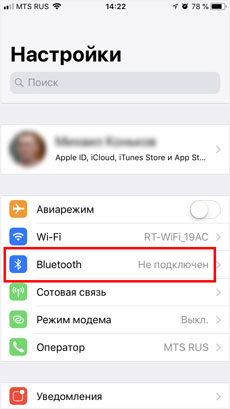
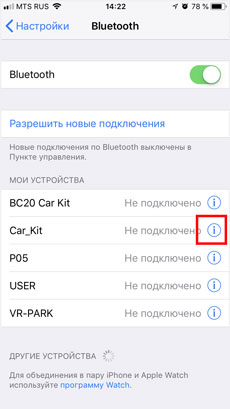
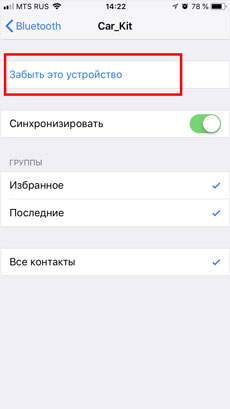
Когда старые устройства удалены, попробуйте снова подключиться. Если проблема осталась, то переходите к следующему шагу.
Перезапустите Bluetooth
Удивительно, сколько проблем может решить метод включения и выключения функции.
- Проведите вверх от нижнего края экрана, чтобы вызвать Панель управления.
- Нажмите иконку со значком Bluetooth, чтобы отключить функцию.
- Коснитесь кнопки Bluetooth еще раз, чтобы включить данную функцию.
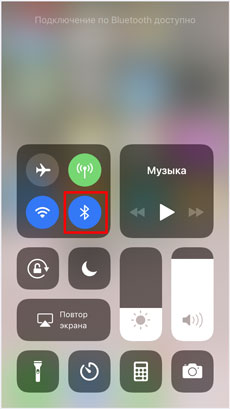
В качестве альтернативы вы можете выполнить те же шаги, но нажатием на кнопку «Режим полета», чтобы отключить все соединения Bluetooth, Wi-Fi и связь, а затем снова их включить.
После этого, попробуйте снова подключиться к желаемому устройству. Если не получилось, то идем дальше.
Жесткий сброс
Следующее, что можно попробовать – это жесткий сброс iPhone.
- Проведите вверх от нижнего края экрана, чтобы вызвать Панель управления.
- Отключите функцию Bluetooth.
- Сделайте принудительную / жесткую перезагрузку. О том, как это сделать на разных моделях iPhone вы можете узнать в другой статье: «Как перезагрузить iPhone»
- Подождите, пока смартфон не перезагрузится.
- Проведите вверх от нижнего края экрана, чтобы снова вызвать Пункт управления.
- Включите функцию Bluetooth.
Попробуйте снова подключить смартфон к устройству. Если улучшений нет, то переходим дальше.
Возможно причина не в вашем телефоне
Попробуйте соединить ваш гаджет с любым другим iOS-устройством (iPad, MacBook, iPod или другой iPhone). Если все работает, то проблема связана с вашим iPhone.
Возможно у вас есть еще один такой же Bluetooth-аксессуар, то стоит проверить, будут ли он работать с вашим iPhone. Если это не сработает, значит проблема может быть связана с вашим аксессуаром.
Сервисный центр
Если у вас есть iPhone, iPod или iPad, которые вы не могли подключить к вашему Bluetooth-аксессуару или к иному другому устройству. И не один из вышеупомянутых способов не помог исправить ситуацию. Тогда, рекомендуем обратиться в наш сервисный центр:
- +7-978-844-48-47;
- Пн-Сб: 9:00 – 20:00;
- Вс: 10:00 – 16:00.
Технология Bluetooth – одна из самых замечательных и часто используемых в нашем смартфоне. С ее помощью iPhone может подключаться к телевизору, компьютеру, стереосистеме автомобиля. Вот только если Bluetooth по какой-то причине не работает, он оказывается бесполезным. Вот несколько способов устранения неполадок с Bluetooth-соединением вашего iPhone.

♥ ПО ТЕМЕ: Как включить Режим модема и раздать интернет (Wi-Fi) с iPhone или iPad.
Видео:
Почему не работает Блютуз на Айфоне и как это исправить
Первый шаг при возникновении проблем с Bluetooth – убедиться, что ваш iPhone правильно передает сигнал Bluetooth.
1. Откройте «Настройки».
2. Нажмите на Bluetooth.
3. Убедитесь, что переключатель рядом с Bluetooth активен и подсвечен зеленым цветом. Если нет, то нажмите на эту кнопку, чтобы она стала зеленой.

Включить Bluetooth на iPhone можно также и в Пункте управления.

♥ ПО ТЕМЕ: Как купить б/у iPad (с рук) и не иметь после этого проблем.
Убедитесь, что подключаемое устройство обнаружено и подключено к Bluetooth iPhone
1. Откройте приложение «Настройки».
2. Перейдите в раздел Bluetooth.
3. После открытия меню Bluetooth вы получите список всех устройств, к которым подключались ранее с использованием данной технологии. Если конкретное устройство, к которому вы хотите подключиться, не отображается, убедитесь, что оно настроено для сопряжения. Это позволит ему отображаться в списке.
Возможно, что подключаемое Bluetooth-устройство в данный момент сопряжено с другим iPhone (или другим устройством), находящимся поблизости. В этом случае, необходимо произвести его отключение.

4. Нажмите на название подключаемого устройства, чтобы оно переместилось в раздел «Мои устройства».

5. Затем нажмите на нужное устройство, чтобы его статус изменился с «Не подключен» на «Подключен».

♥ ПО ТЕМЕ: Жесты в iOS для работы с текстом на iPhone и iPad, о которых вы могли не знать.
Перезагрузите iPhone и подключаемое Bluetooth-устройство
Иногда для исправления проблем iPhone, а также Bluetooth-устройство просто необходимо выключить и снова включить.
♥ ПО ТЕМЕ: Как скачать видео из ВК (ВКонтакте) на iPhone или iPad и смотреть без Интернета.
Удаление других устройств из настроек Bluetooth на iPhone
Иногда при работе с Bluetooth может появиться проблема с подключением слишком большого числа устройств. А бывает, что пользователь не может разобраться в списке нужных ему устройств, тогда приходится удалять их.
1. Откройте приложение «Настройки».
2. Перейдите в раздел Bluetooth.
3. Нажмите на отображаемое Bluetooth-устройство для его отключения. Если вы не собираетесь пользоваться конкретным устройством, нажмите на кнопку i рядом с ним и выберите «Забыть это устройство».

♥ ПО ТЕМЕ: Как на iPhone и iPad спрятать ненужные страницы с приложениями с домашнего экрана.
Обновите программное обеспечение до последней версии iOS
Иногда некоторые технологии, включая Bluetooth, не будут работать должным образом на вашем iPhone, если версия iOS устарела.
1. Запустите приложение «Настройки».
2. Перейдите в раздел «Основные».
3. Вторым пунктом должно значиться «Обновление ПО».

Нажмите на него, чтобы обновить информацию. Если появился или уже присутствует красный кружок, то обновление уже ожидает установки.
4. Нажмите на него, чтобы обновить свое устройство до последней версии iOS.
♥ ПО ТЕМЕ: Как в iOS на iPhone блокировать все звонки от неизвестных и скрытых номеров: 2 способа.
Сбросьте настройки сети на iPhone
1. Откройте приложение «Настройки».
2. Перейдите по пути «Основные» → «Перенос или сброс iPhone» → «Сброс».

3. Нажмите «Сбросить настройки сети» и введите код-пароль.

Смотрите также:
- Менеджер загрузок в Safari на iPhone и iPad: как пользоваться, где находится, куда сохраняет файлы?
- Как сделать длинный скриншот на iPhone и iPad.
- 10 распространенных ошибок при использовании iPhone и iPad.
